upjers Hilfe
Microsoft Edge
Microsoft Edge: Cookies und Cache löschen
-
Klicke auf die drei Punkte oben rechts und wähle „Einstellungen“ – oder nutze die Tastenkombination Strg + Umschalt + Entf.
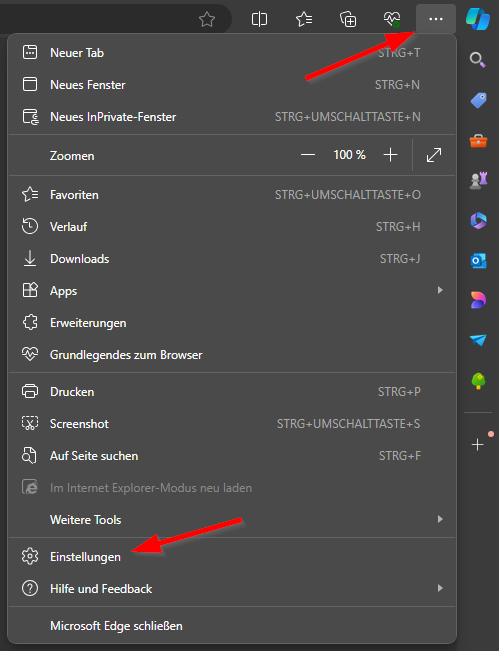
-
Wechsle in den Bereich „Datenschutz, Suche und Dienste“, scrolle zum Abschnitt „Browserdaten löschen“ und klicke auf „Zu löschende Elemente auswählen“.
.png)
-
Setze Häkchen bei „Cookies“ und „Temporäre Internetdateien“.
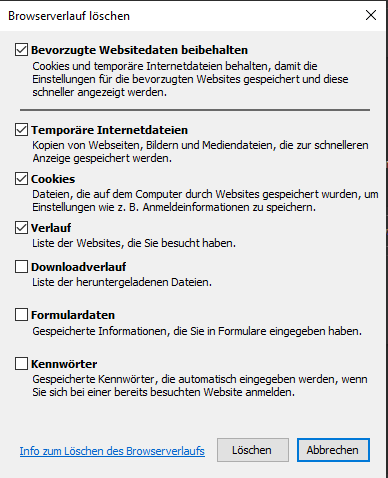
-
Klicke auf die Schaltfläche „Löschen“.
-
Starte den Browser gegebenenfalls neu.